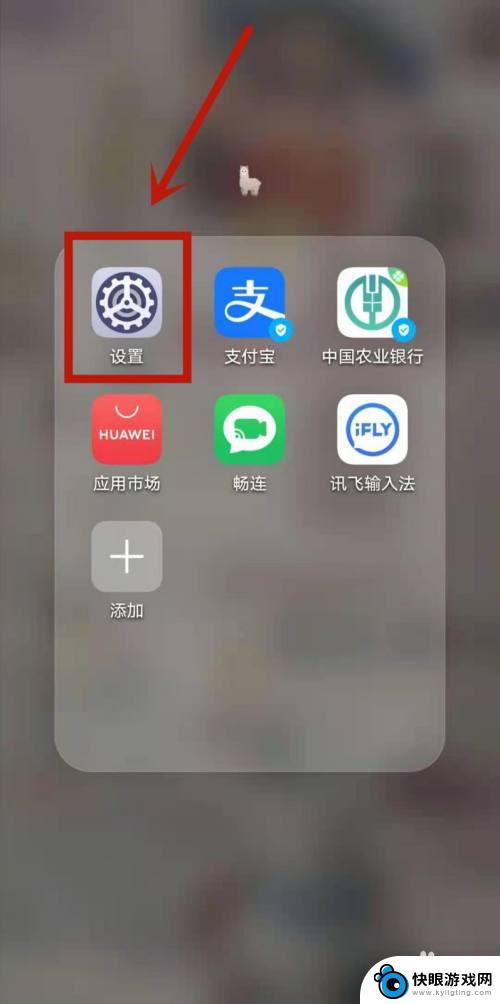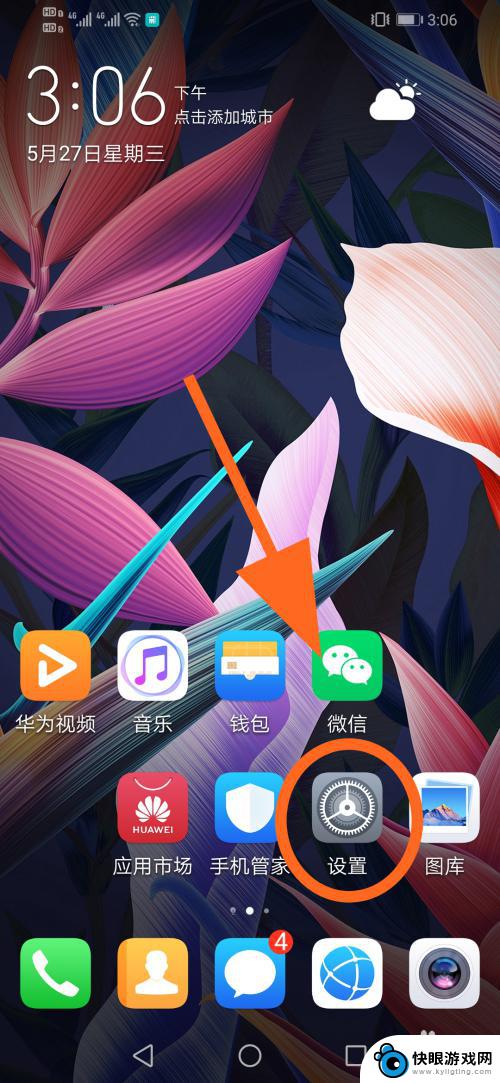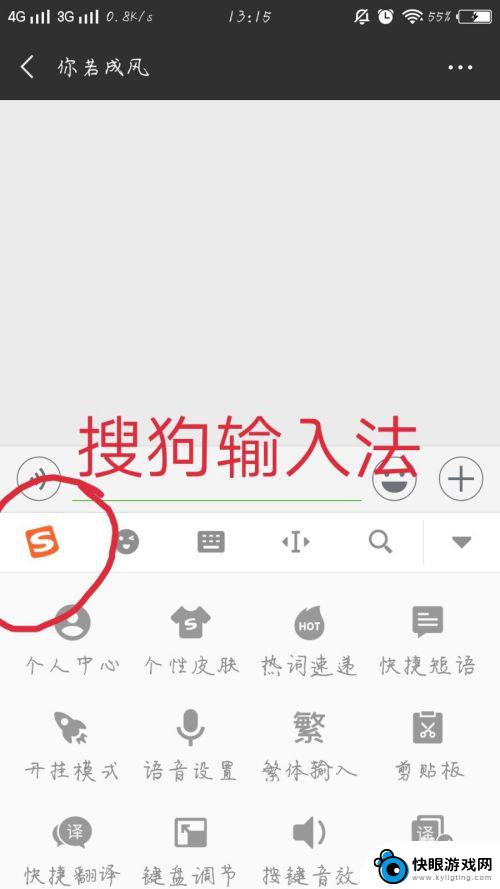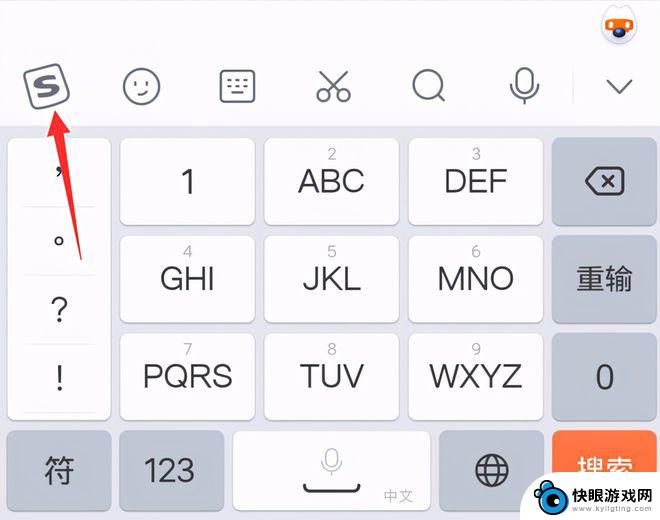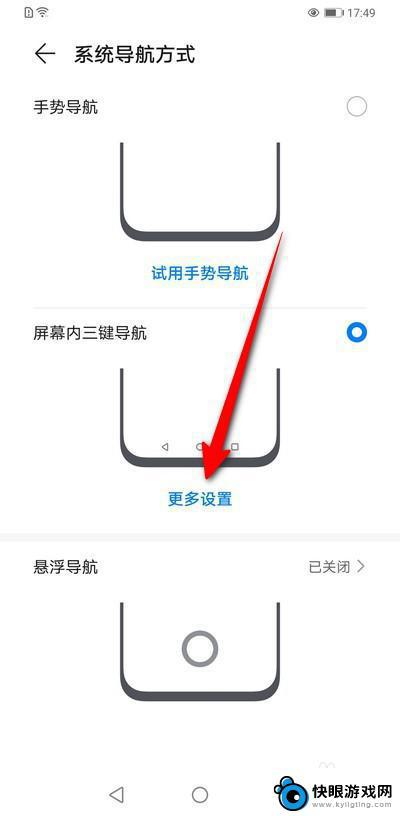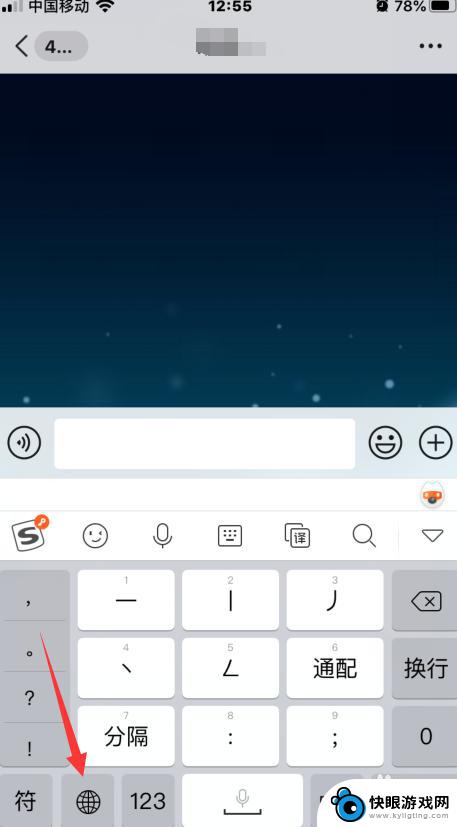华为手机怎么设置键盘键 华为手机如何设置默认输入法键盘
时间:2024-03-23来源:快眼游戏网
在日常使用华为手机时,键盘设置是我们经常需要调整的一个功能,华为手机提供了丰富的键盘设置选项,让用户可以根据个人习惯和需求来进行定制。其中设置默认输入法键盘是一项常见的操作,可以帮助用户提高输入效率和舒适度。接下来我们将介绍华为手机如何设置键盘键和默认输入法键盘的方法,让您轻松掌握这些技巧。
华为手机如何设置默认输入法键盘
具体步骤:
1.手机打开后找到你自己手机的设置中心,如图所示点击进去。
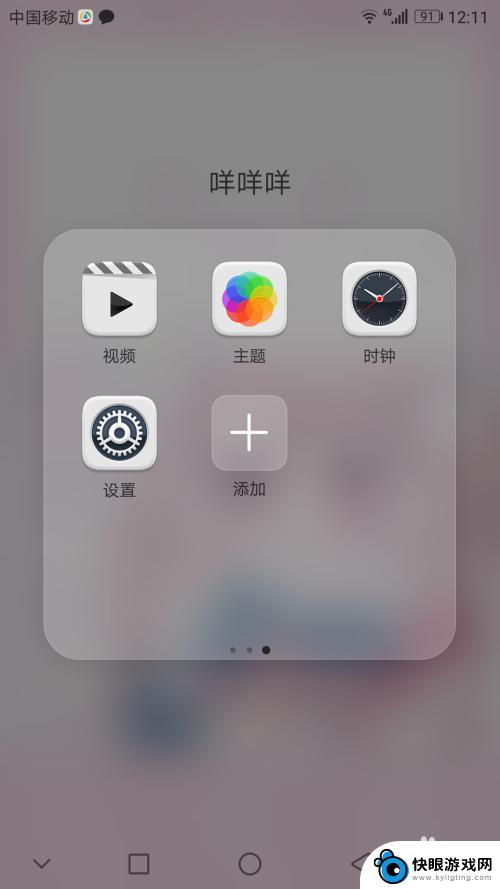
2.进入到设置后,下来找到高级设置。点击进入高级设置。
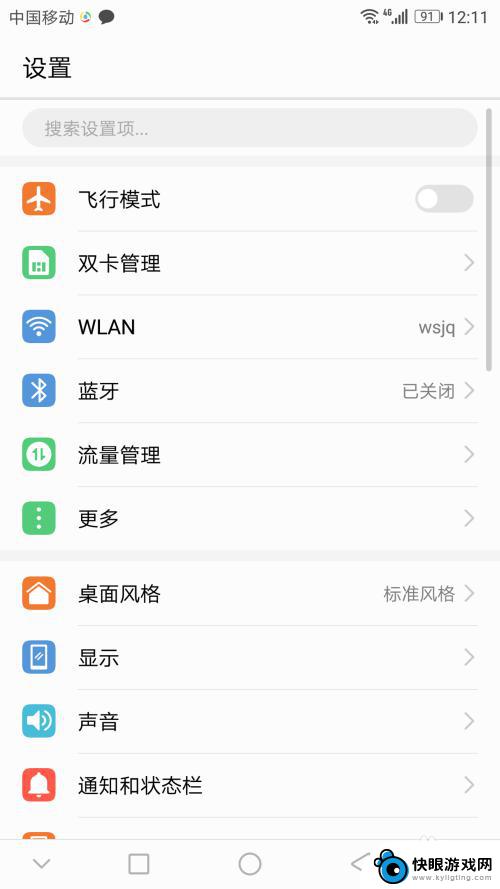
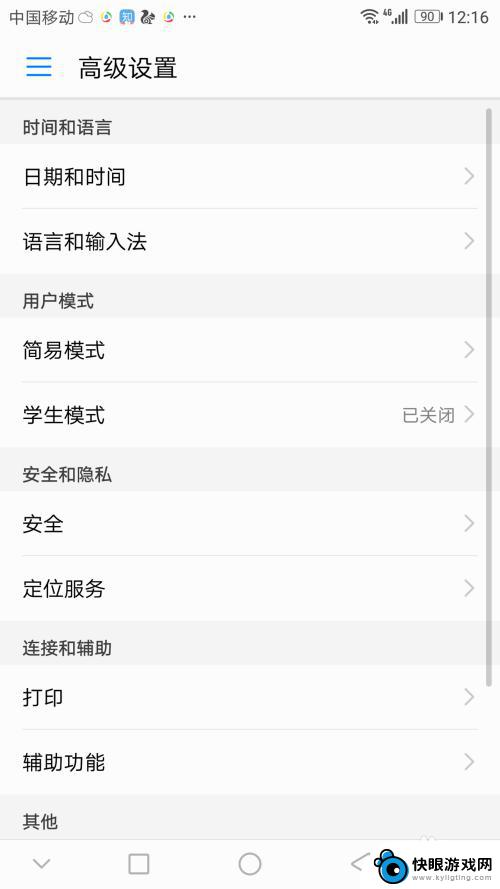
3.进入到设置中心后,找到(语言和输入法)点击进去设置。
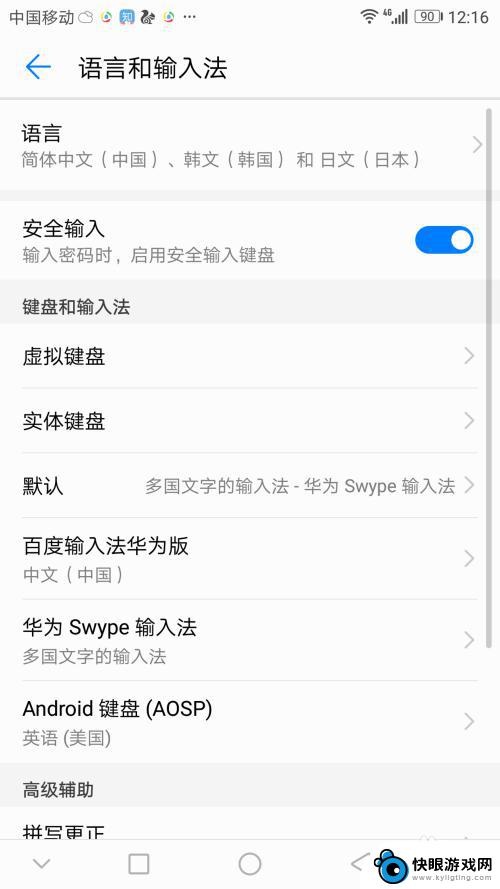
4.看到默认,默认是你每次打字默认的键盘输入法可以切换你常用的方便的输入法。点击一下。
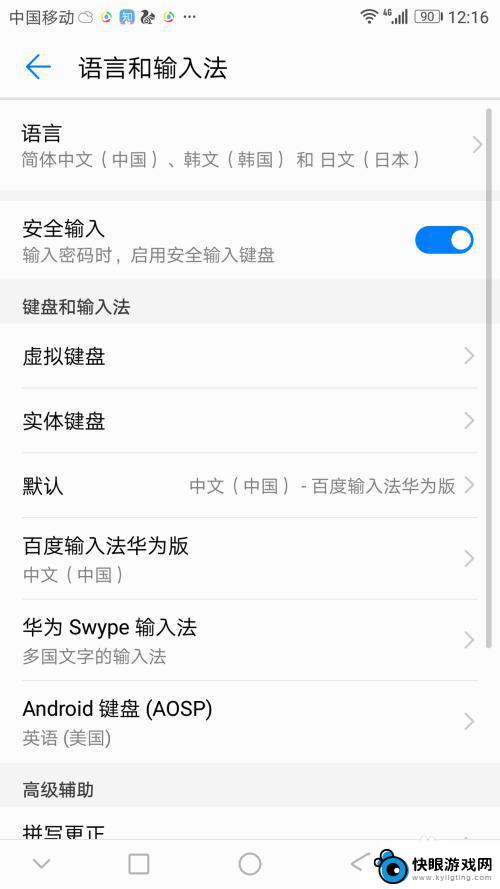
5.选择你常用的输入法,进行切换。这里选择百度华为版的切换,如图所示。

6.切换好了后,默认就会显示百度华为版本输入法,可以去你的聊天界面看看。

以上是关于华为手机如何设置键盘键的全部内容,如果您遇到相同的问题,可以参考本文中介绍的步骤进行修复,希望对大家有所帮助。